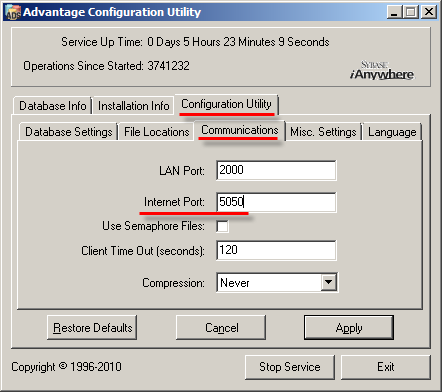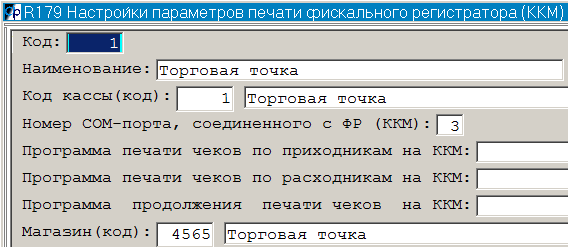Кассир магазина, инструкция для Администратора
Установите фабиус. Процесс установки описан в статье Торговая точка ( инструкция для установки )
Содержание
Получение справочников с сервера предприятия
Настройка пути до сервера предприятия
Необходимо открыть параметры модуля Розничная торговля
Розничная торговля - Параметры модуля
Закладка Обмен. Настроить параметр SHP_PATH и указать путь до сервера предприятия в виде
\\адрес:порт\data\fabius\REFLIS\dict.add
Если касса находится в локальной сети, то порт надо указывать 6262 и путь будет выглядеть так
\\имя_сервера:6262\fabius\reflis\dict.add
Если касса находится вне локальной сети, то на центральном сервере надо указать Internet Port в программе Advantage Configuration Utility ( например, 5050 )
После внесения номера порта для интернета, нужно всех выгнать из фабиуса и перезапустить службу ADS
Открыть порт в брэндмауре WINDOWS и пробросить порт в роутере таким образом, чтобы он был виден из интернета
Определение кода вашего предприятия
Необходимо определить FactoryKod предприятия
Для этого в Фабиусе на сервере Предприятия ( хлебозавод, Торговый дом ) откройте системные параметры
я Администратор - Настройки - Системные параметры
Переключитесь на закладку "Предприятие" и нажмите ENTER стоя в первой строке в колонке "Значение параметра"
После нажатия на клавишу ENTER вы увидите код вашего предприятия
Далее запустите фабиус магазина ( Торговая точка ) и откройте
Кассир магазина - Справочники - Список справочников для переноса в магазин
Вместо числа 420 в колонке "Условие" впишите FactoryKod своего завода, например, 77712
Загрузка справочников и установка параметров
Запустите
Кассир магазина - Справочники - Загрузить справочники с сервера предприятия
Отвечаем Да и ждем около 10 минут - первый раз справочники загружаются полностью - поэтому долго. В последующем загрузка будет производиться только измененных позиций.
После загрузки откройте
я Администратор - Настройки - Системные параметры
И на закладке "Предприятие" установите значение параметра FactoryKod
FactoryKod должен совпадать с значением в Фабиус на сервере предприятия, откуда были загружены справочники
Далее откройте
Кассир магазина - Справочники - Настройки параметров печати фискального регистратора
Добавьте настройку для фискального регистратора, для этого нажмите F6
Укажите код 1, наименование "Торговая точка", код кассы, которая соответствует этому магазину, номер COM-порта и код магазина
Откройте
Кассир магазина - Параметры модуля
Установите "Значение параметра" для аналитики кассы магазина TASKANAL, выбирайте код 1
Настройте параметры для кассового аппарата и для весов ( COM_PORT и COM_WEIGHT )
Номер COM портов можно посмотреть в WINDOWS в диспетчере устройств в разделе Порты (COM и LPT) при включенной кассе
Настройте параметр CASHBOX "Путь к папке для обмена с кассой ( загрузка товаров, прием продаж )"
\\адрес:порт\data\fabius\OPDATA\dict.add
Настройка планировщика
Для регулярного (при запуске программы) обновления справочников с сервера Предприятия необходимо настроить планировщик.
Сервис - Планировщик заданий - По всем пользователям
| Вид запуска | Событие (код) | Дата начала действия | Периодичность |
|---|---|---|---|
| При входе в систему | 50076 | 22.02.2017 | Однократно |
Дополнительная информация ВАЖНО
Физическое подключение оборудования (ККМ, весы, сканер) к системному блоку определяет номера СОМ портов.
Поэтому, чтобы не производить перенастройку СОМ портов целесообразно промаркировать USB кабели устройств и соответрствующие им гнезда системного блока.
Если все же вы подключите устройства в другие гнезда необходимо будет в настройках Windows удалить ( COM порты ) и заново установить устройства, и получившиеся номера СОМ портов прописать в настройках.